Excel에서 중복 항목을 계산하는 방법: 예 포함
Excel의 한 열에 있는 중복 값의 수를 계산하려는 경우가 종종 있습니다.
다행스럽게도 이 작업은 쉽게 수행할 수 있으며 다음 예제에서는 수행 방법을 보여줍니다.
예시 1: 각 값의 중복 개수 계산
다음 구문을 사용하여 Excel 열의 각 값에 대한 중복 수를 계산할 수 있습니다.
=COUNTIF( $A$2:$A$14 , A2 )
예를 들어 다음 스크린샷은 이 수식을 사용하여 팀 이름 목록의 중복 항목 수를 계산하는 방법을 보여줍니다.
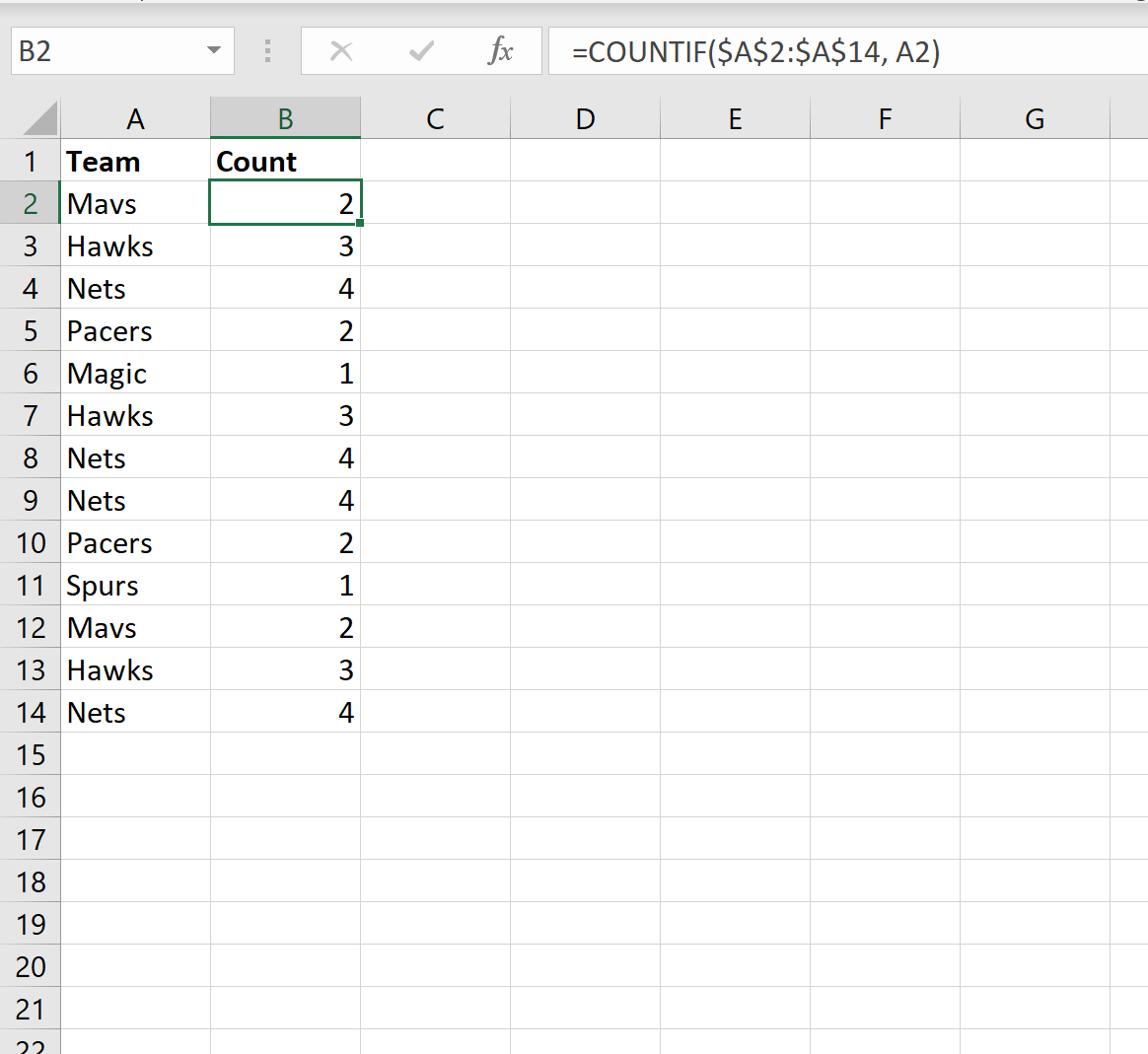
결과에서 우리는 다음을 볼 수 있습니다:
- 팀 이름 ‘Mavs’가 2 번 나타납니다.
- 팀명 ‘Hawks’가 3 번 나옵니다.
- 팀 이름 “Nets”가 4 번 나타납니다.
등등.
예시 2: 중복되지 않은 값 계산
다음 구문을 사용하여 열에 있는 중복되지 않은 값의 총 개수를 계산할 수 있습니다.
=SUMPRODUCT(( A2:A14 <>"")/COUNTIF( A2:A14 , A2:A14 &""))
예를 들어 다음 스크린샷은 이 수식을 사용하여 팀 이름 목록에서 중복되지 않은 항목 수를 계산하는 방법을 보여줍니다.
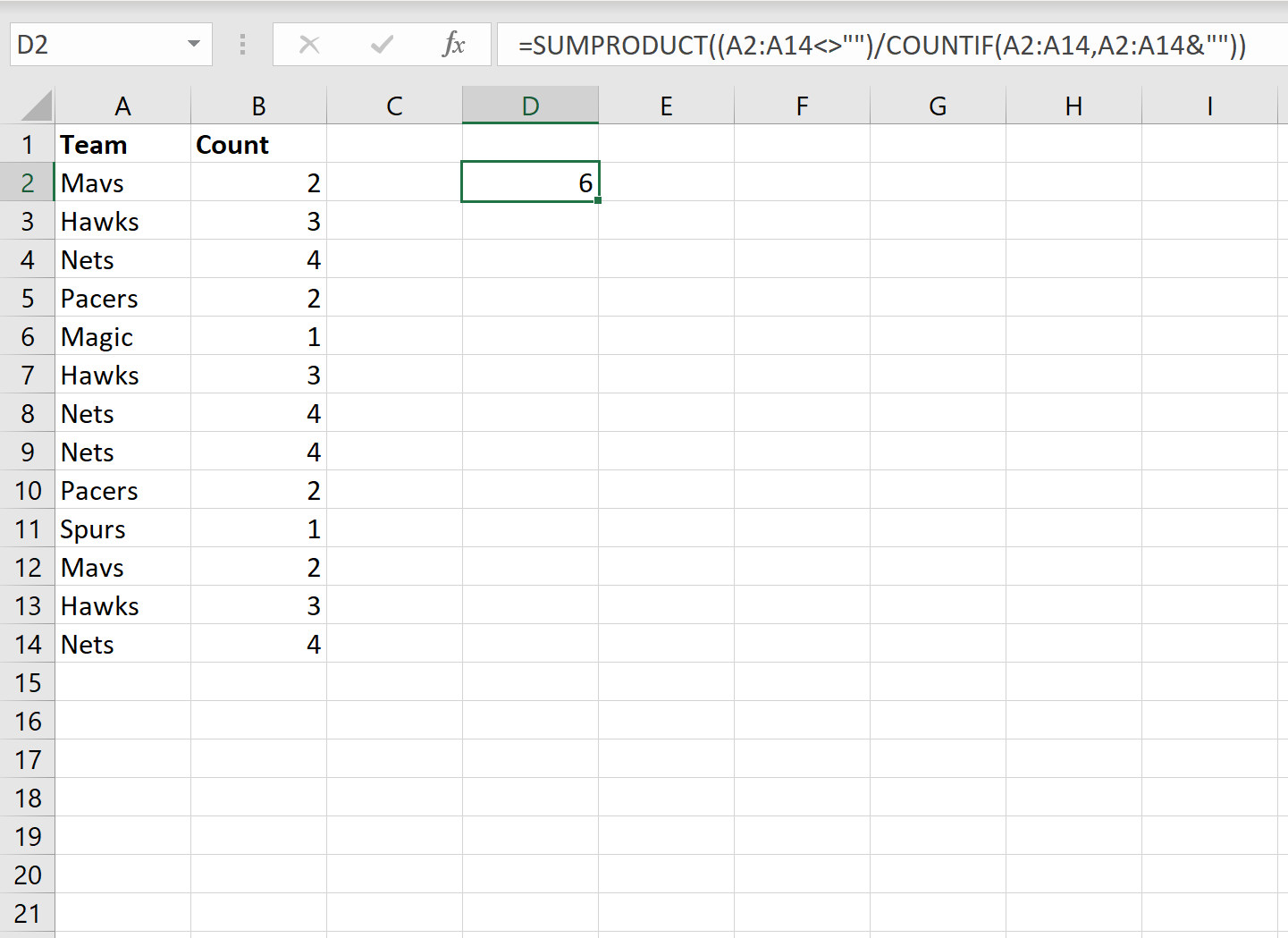
결과를 보면 6개의 고유한 팀 이름이 있음을 알 수 있습니다.
예시 3: 중복되지 않은 값 나열
다음 구문을 사용하여 열에 중복되지 않은 모든 값을 나열할 수 있습니다.
=SINGLE( A2:A14 )
다음 스크린샷은 이 수식을 사용하여 하나의 열에 모든 고유 팀 이름을 나열하는 방법을 보여줍니다.
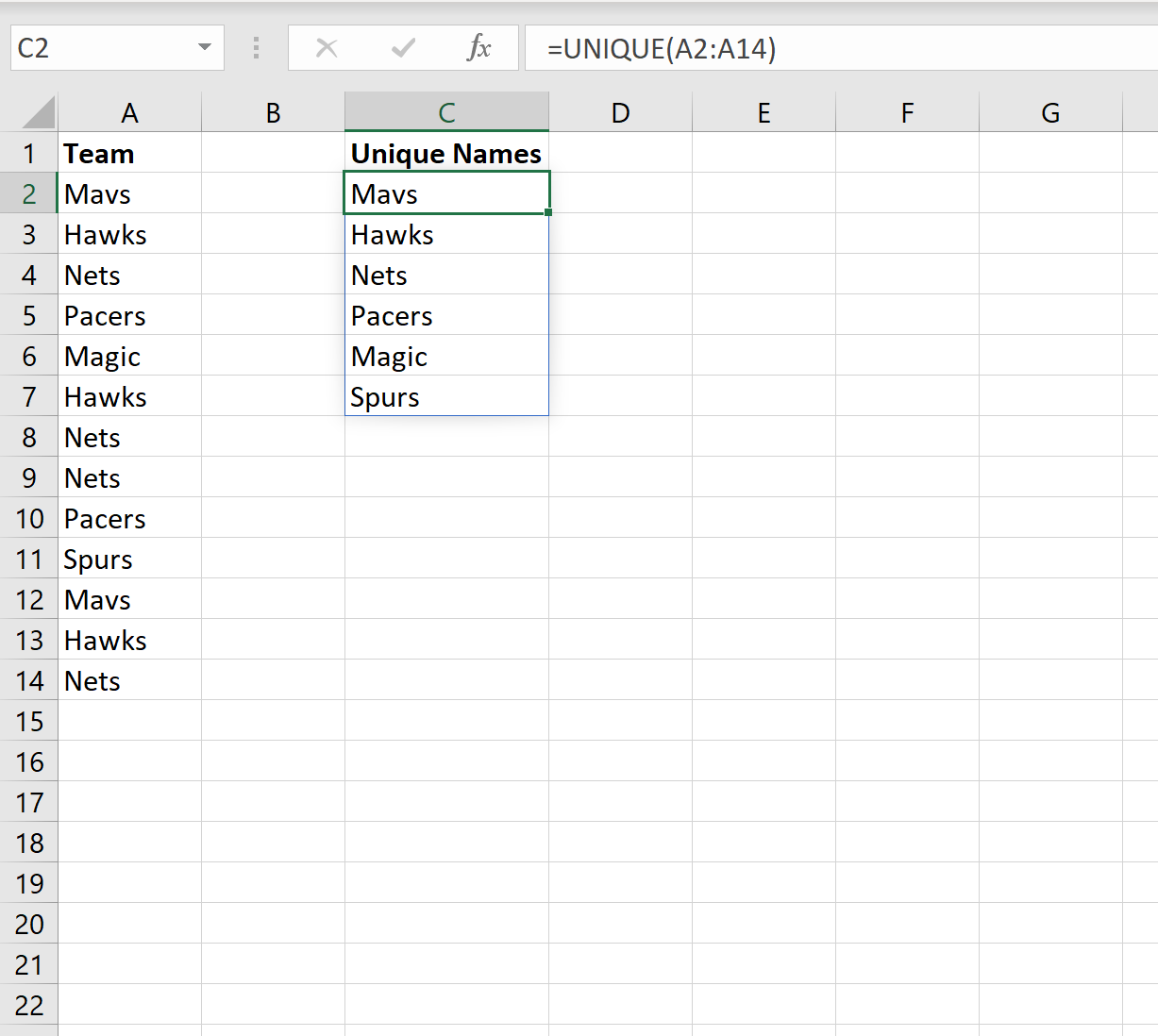
6개의 고유한 팀 이름이 있고 각 팀 이름이 C열에 나열되어 있는 것을 볼 수 있습니다.
추가 리소스
다음 자습서에서는 Excel에서 다른 일반적인 작업을 수행하는 방법을 설명합니다.
Excel에서 상대 빈도를 계산하는 방법
Excel에서 텍스트 빈도를 계산하는 방법
Excel에서 누적 빈도를 계산하는 방법